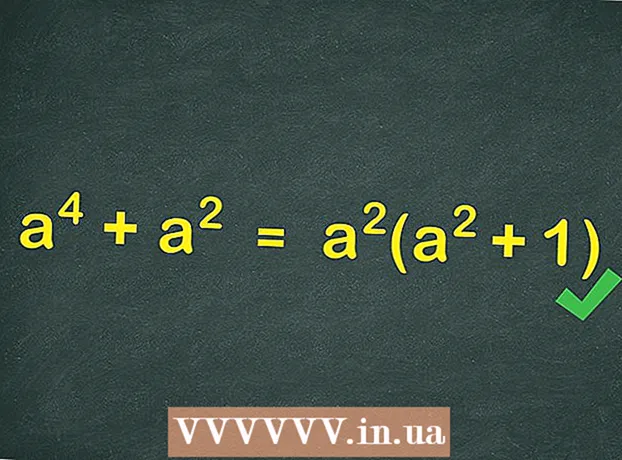Szerző:
Florence Bailey
A Teremtés Dátuma:
28 Március 2021
Frissítés Dátuma:
27 Június 2024
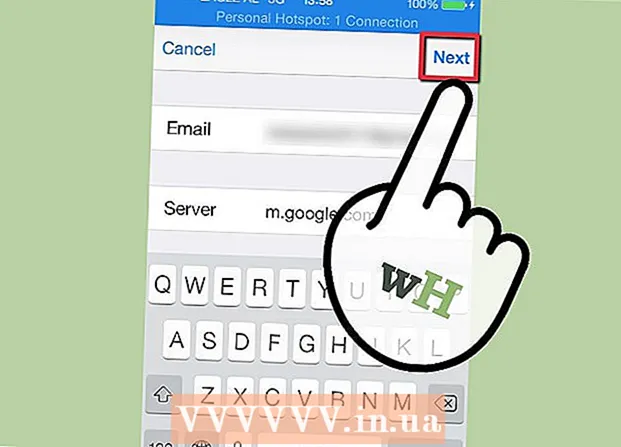
Tartalom
- Lépések
- 1. módszer a 2 -ből: Microsoft Exchange e -mail cím hozzáadása
- 2. módszer 2 -ből: Adjon hozzá egy másik munkahelyi e -mailt
- Figyelmeztetések
Az Apple iPhone képes hozzáférést biztosítani a legtöbb szolgáltató e -mail fiókjához, beleértve a Microsoft Exchange -en vagy más e -mail kliensen keresztül elérhető e -mail fiókot. Ha az e -mail kliens konfigurációs beállításai még nincsenek beprogramozva az iPhone készülékére, akkor közvetlenül kapcsolatba léphet e -mail szolgáltatójával a bejövő és kimenő szerver adataival kapcsolatban, amelyeket ezután be lehet programozni az iPhone készülékébe, hogy hozzáférhessen a munkahelyi e -mail fiókjához. Ez a cikk végigvezeti az iPhone -on már beállított Microsoft Exchange e -mail fiók vagy e -mail kliens hozzáadásának lépésein.
Lépések
1. módszer a 2 -ből: Microsoft Exchange e -mail cím hozzáadása
 1 Szerezze be e -mail fiókja domain- és szerverneveit.
1 Szerezze be e -mail fiókja domain- és szerverneveit.- Ha segítségre van szüksége ezen információk beszerzéséhez, lépjen kapcsolatba munkahelyi hálózati rendszergazdájával.
 2 Kattintson az iPhone kezdőképernyőjén a Beállítások ikonra.
2 Kattintson az iPhone kezdőképernyőjén a Beállítások ikonra. 3 Válassza a "Levelezés, névjegyek, naptárak" lehetőséget.’
3 Válassza a "Levelezés, névjegyek, naptárak" lehetőséget.’  4 Kattintson a "Fiók hozzáadása" gombra, és válassza a "Microsoft Exchange" lehetőséget.’
4 Kattintson a "Fiók hozzáadása" gombra, és válassza a "Microsoft Exchange" lehetőséget.’  5 Adja meg a Microsoft Exchange -fiók adatait. A rendszer megkéri az e -mail címét, a domain nevét, a munkahelyi e -mail eléréséhez használt felhasználónevet és jelszót, valamint a fiók leírását.
5 Adja meg a Microsoft Exchange -fiók adatait. A rendszer megkéri az e -mail címét, a domain nevét, a munkahelyi e -mail eléréséhez használt felhasználónevet és jelszót, valamint a fiók leírását.  6 Amikor a rendszer kéri, írja be a szerver adatait, majd kattintson a Tovább gombra.’
6 Amikor a rendszer kéri, írja be a szerver adatait, majd kattintson a Tovább gombra.’  7 Ha a rendszer kéri a szinkronizálási beállítások megadását, kapcsolja a Levelezés beállítást „Be” állásba.
7 Ha a rendszer kéri a szinkronizálási beállítások megadását, kapcsolja a Levelezés beállítást „Be” állásba.- Ezen a képernyőn megadhatja azt is, hogy szeretné -e szinkronizálni az e -mail és a naptár névjegyeket az e -mail fiókja és az iPhone között.
 8 A módosítások mentéséhez kattintson a "Mentés" gombra. Most elérheti munkahelyi e -mailjeit az iPhone kezdőképernyőjén található Mail ikon segítségével.
8 A módosítások mentéséhez kattintson a "Mentés" gombra. Most elérheti munkahelyi e -mailjeit az iPhone kezdőképernyőjén található Mail ikon segítségével. - Ha a jövőben módosítania kell a Microsoft Exchange üzleti adatait (például a domain vagy a szerver nevét), térjen vissza a "Beállítások" szakaszhoz az iPhone kezdőképernyőjén, és válassza a "Mail, Contacts, Calendars" lehetőséget. Válassza ki Microsoft Exchange -fiókját, majd válassza a "Fiókadatok" lehetőséget a módosítások végrehajtásához.
2. módszer 2 -ből: Adjon hozzá egy másik munkahelyi e -mailt
 1 Kattintson az iPhone kezdőképernyőjén a "Beállítások" gombra.
1 Kattintson az iPhone kezdőképernyőjén a "Beállítások" gombra. 2 Kattintson a "Mail, Kapcsolatok, Naptárak" elemre, és válassza a "Fiók hozzáadása" lehetőséget.’
2 Kattintson a "Mail, Kapcsolatok, Naptárak" elemre, és válassza a "Fiók hozzáadása" lehetőséget.’ - Válassza az "Egyéb" lehetőséget, ha nem látja a munka e -mail kliensét a képernyőn.
 3 Írja be a munkahelyi e -mail konfigurációit a megfelelő mezőkbe. Ez lehetővé teszi, hogy iPhone hozzáférjen a munkahelyi e -mail fiókjához.
3 Írja be a munkahelyi e -mail konfigurációit a megfelelő mezőkbe. Ez lehetővé teszi, hogy iPhone hozzáférjen a munkahelyi e -mail fiókjához. - Ha az iPhone nem ismeri fel vagy konfigurálja rosszul az Ön e -mail adatait, előfordulhat, hogy közvetlenül fel kell vennie a kapcsolatot az e -mail szolgáltatóval a konfigurációs információk összegyűjtése érdekében.
 4 Forduljon a munkahelyi e -mail szolgáltatójához.
4 Forduljon a munkahelyi e -mail szolgáltatójához.- Látogasson el az e -mail szolgáltató fő webhelyére, ahol megtalálja a súgó részt vagy elérhetőségeit; például telefonszám, e -mail cím, csevegés vagy kapcsolatfelvételi űrlap.
 5 Kérdezze meg e -mail szolgáltatóját az e -mail konfigurációs beállításairól.
5 Kérdezze meg e -mail szolgáltatóját az e -mail konfigurációs beállításairól.- Tudja meg, hogy milyen típusú fiók (POP vagy IMAP), kapja meg a bejövő és kimenő üzenetek kiszolgálónevét, a bejövő és kimenő üzenetek szerverportszámait, a be- és kimenő üzenetek felhasználóneveit és jelszavait, valamint azt, hogy a kiszolgáló támogatja -e a bejövő és kimenő üzeneteket.
- Látogassa meg az Apple Saját e -mail beállítások hivatkozását a cikk Források szakaszában, ahol megtalálhatja az e -mail szolgáltatójától kapott információk teljes listáját.
 6 Adja meg a levelező kliens konfigurációs paramétereit.
6 Adja meg a levelező kliens konfigurációs paramétereit.- Lehet, hogy vissza kell térnie az iPhone e -mail fiókjának beállításaihoz a folyamat befejezéséhez.
- Kattintson a "Tovább" gombra a munkahelyi e -mail hozzáadásának befejezéséhez. Most már képesnek kell lennie hozzáférni a működő e -mail klienshez közvetlenül az iPhone készülékéről.
Figyelmeztetések
- Az iPhone nem teszi lehetővé a munkahelyi e -mail fiók regisztrálását vagy előfizetését a "Mail" vagy a "Settings" menüben. Ha munkahelyi e -mail fiókot szeretne hozzáadni iPhone -jához, akkor rendelkeznie kell egy felhasználónévvel és jelszóval az e -mail fiókjához a szolgáltatótól.